学习入门-Altium Designer第5章-层次化原理图设计
- 格式:ppt
- 大小:3.47 MB
- 文档页数:101


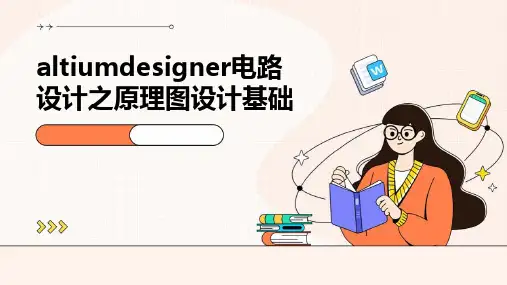
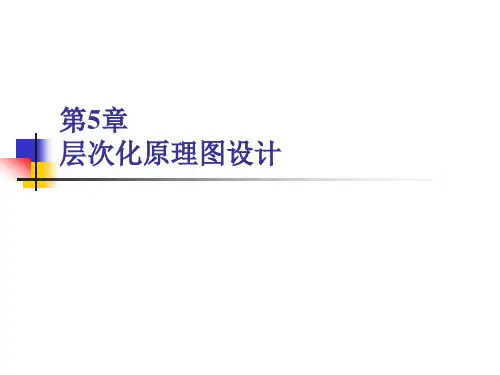

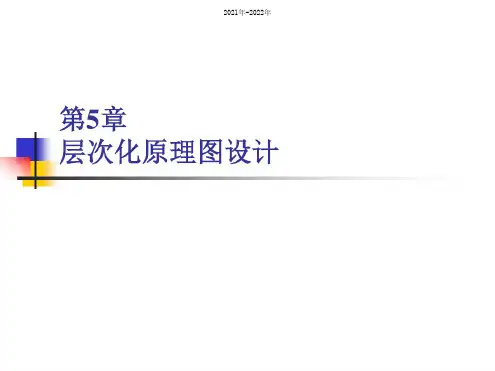

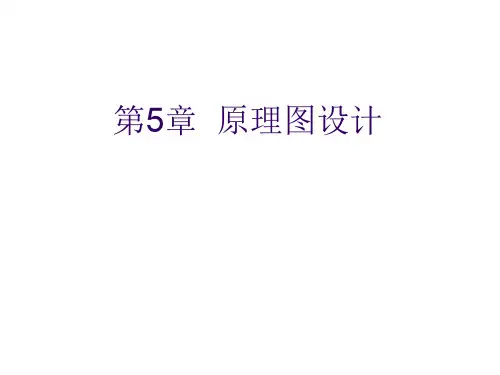
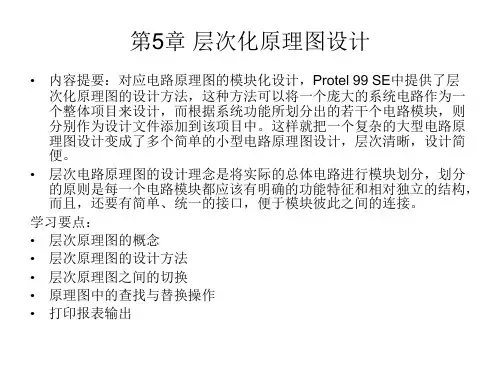
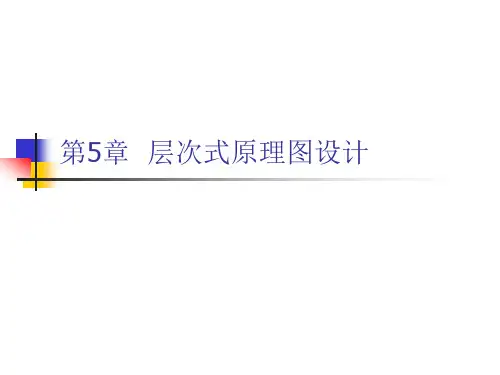
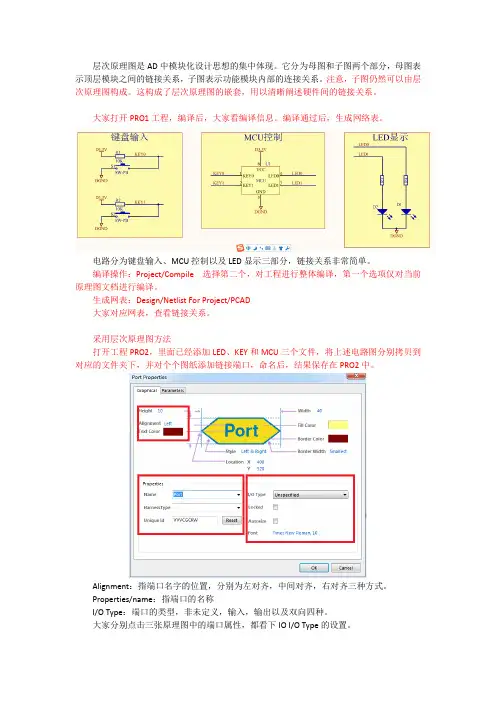
层次原理图是AD中模块化设计思想的集中体现。
它分为母图和子图两个部分,母图表示顶层模块之间的链接关系,子图表示功能模块内部的连接关系。
注意,子图仍然可以由层次原理图构成。
这构成了层次原理图的嵌套,用以清晰阐述硬件间的链接关系。
大家打开PRO1工程,编译后,大家看编译信息。
编译通过后,生成网络表。
电路分为键盘输入、MCU控制以及LED显示三部分,链接关系非常简单。
编译操作:Project/Compile 选择第二个,对工程进行整体编译,第一个选项仅对当前原理图文档进行编译。
生成网表:Design/Netlist For Project/PCAD大家对应网表,查看链接关系。
采用层次原理图方法打开工程PRO2,里面已经添加LED、KEY和MCU三个文件,将上述电路图分别拷贝到对应的文件夹下,并对个个图纸添加链接端口,命名后,结果保存在PRO2中。
Alignment:指端口名字的位置,分别为左对齐,中间对齐,右对齐三种方式。
Properties/name:指端口的名称I/O Type:端口的类型,非未定义,输入,输出以及双向四种。
大家分别点击三张原理图中的端口属性,都看下IO I/O Type的设置。
新建原理图并命名为Hierarchy,在该原理图中生成子原理图的标号,该原理图即为层次原理的母图。
操作:工程面板中选中Hierarchy原理图文件,Design/Create Sheet Symbol From Sheet or HDL。
分别对三个原理图生成子图标号。
此时,进行编译,message弹出错误的编译信息。
原因,我们在母图中生成了子图标号,但没有链接,系统检测到不同文件中存在同名的标示符,即报错。
连接后,错误消失,上述为自下而上的设计方法,大家可以采用途中的元件课下操作下自上而下的设计方法,具体操作见第七章即可。
Altium Designer引入Signal Harnesses 来建立元件之间的连接关系并降低电路图的复杂性。
1 图纸结构包括层次式图纸的连接关系是纵向的,也就是某一层次的图纸只能和相邻的上级或下级有关系,另一种即扁平式图纸的连接关系是横向的,任何两张图纸之间都可以建立信号连接.2 网络连接方式Altium Designer提供了6类网络标识:Net Label(网络标号),Port(端口),Sheet Entry(图纸入口),Power Port(电源端口),Hidden Pin(隐匿引脚)、Off-sheet Connector(图纸外连接符)。
网络标识是通过名字来连接的,名字相同就可以传递信号。
但是特别要注意的是,除了“Port”与。
Sheet Entry”这一对标识以外,其它不同类(classes)的网络标识,即使标识名字相同,相互之间也没有连接。
比如下图中,存在Net Label及Port两种标识,只能通过连线才能把这两个同名不同类的标识连接起来。
3 “Poet”及“Net Label”的作用范围这两种网络标识的作用范围是可以变化和更改的。
方法是:打开Project\Project Option \Option标签,在Net Identifier Scope一栏的四个选项(Automatic、Hierarchical、Flat、Global)中挑一项。
“Hierarchical”代表层次式结构,这种情况下,Net Label,Port的作用范围是单张图纸以内。
当然,Port可以与上层的Sheet Entry连接,以纵向方式在图纸之间传递信号。
“Flat”代表扁平式图纸结构,这种情况下,Net Label的作用范围仍是单张图纸以内。
而Port的作用范围扩大到所有图纸,各图纸只要有相同的Port名,就可以发生信号传递。
“Global”是最开放的连接方式,这种情况下,Net Label、Port的作用范围都扩大到所有图纸。
各图纸只要有相同的Port或相同的Net Label,就可以发生信号传递。
“Automatic”是缺省选项,表示系统会检测项目图纸内容,从而自动调整网络标识的范围。